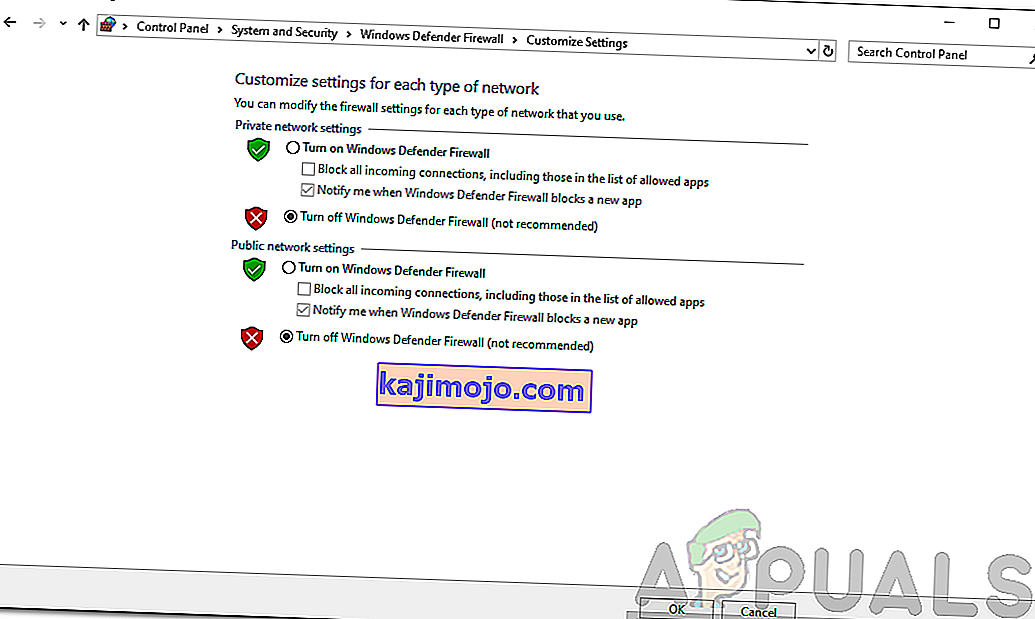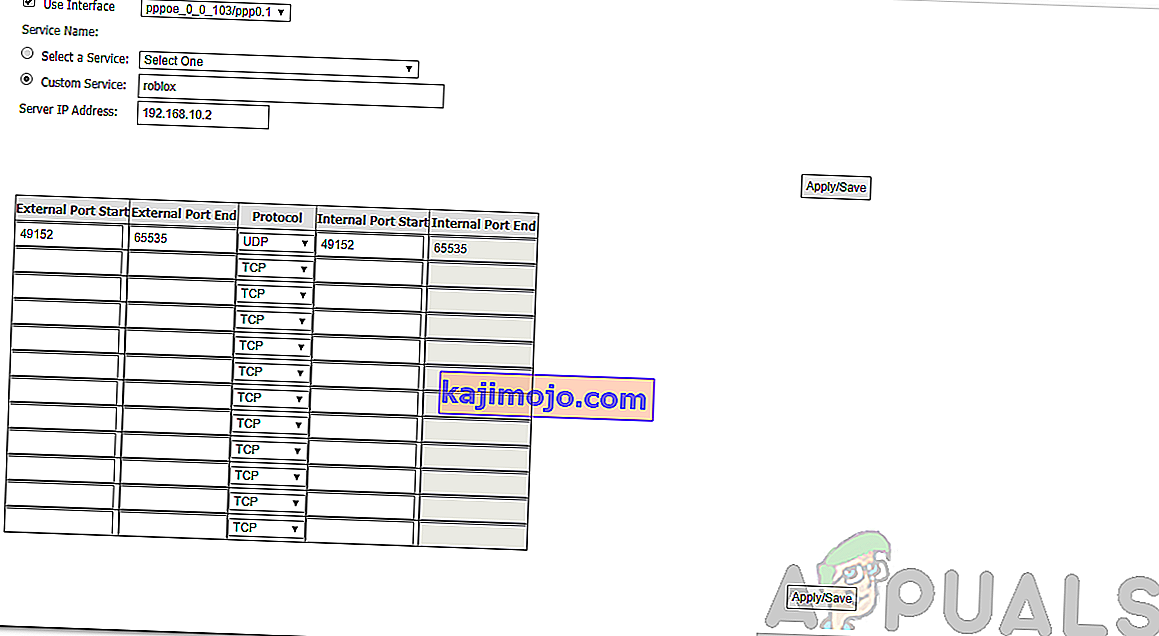Roblox adalah platform dalam talian yang membolehkan penggunanya merancang permainan dan memainkan pelbagai permainan berbilang pemain yang dibuat oleh ahli lain. Bermula pada tahun 2005, platform ini perlahan-lahan mendapat populariti dan bermain permainan di atasnya sering menyeronokkan. Ia tersedia di hampir semua platform, dari Android dan iOS hingga Windows dan Xbox kecuali macOS. Sebilangan pengguna sering menghadapi masalah semasa menggunakan platform di mana ia tidak membenarkan mereka menyambung ke pelayan. Pengguna diminta dengan kod kesalahan 279 . Ini biasanya merujuk kepada masalah sambungan.

Ini boleh disebabkan oleh banyak faktor termasuk Windows Firewall anda, masalah dengan permainan yang anda sambungkan dan banyak lagi. Kami akan membincangkan sebab-sebab mesej ralat secara terperinci di bawah dan kemudian menyebutkan beberapa penyelesaian yang akan membantu anda dalam menyelesaikan masalah tersebut. Mari kita mulakan.
Apa yang menyebabkan Roblox Error Code 279?
Apabila anda mendapat kod ralat, ini biasanya disebabkan oleh masalah sambungan yang bermaksud sesuatu pada sistem anda mengganggu atau menyekatnya. Faktor berikut biasanya menyebabkan masalah -
- Sambungan Internet Lambat: Mesej ralat mungkin muncul kerana sambungan internet anda yang perlahan. Sekiranya anda mempunyai sambungan internet yang perlahan, objek dalam permainan yang ingin anda sambungkan memerlukan masa lebih lama dari biasanya yang, akibatnya, mungkin menyebabkan kesalahan ini.
- Windows Firewall: Konfigurasi Windows Firewall mungkin menyebabkan kesalahan dalam beberapa senario. Sekiranya anda tidak membenarkan sambungan yang diperlukan untuk Roblox melalui Windows Firewall, mereka akan disekat dan anda akan mendapat kesalahan tersebut.
- Permainan Buruk: Dalam beberapa kes, masalahnya hanya terhad kepada beberapa pelayan permainan sahaja. Ini boleh terjadi apabila terdapat kesalahan dalam skrip atau objek dalam permainan lebih dari yang dapat ditangani oleh permainan. Sekiranya anda mengetahui bahawa masalah ini hanya terhad kepada beberapa pelayan permainan sahaja, anda harus melaporkannya kepada pencipta mereka agar mereka dapat menyelesaikannya.
Sekarang kita telah membincangkan penyebab ralat, mari kita cari jalan keluarnya. Semua penyelesaian ini mungkin tidak sesuai untuk anda, jadi pastikan untuk mengikuti semuanya.
Penyelesaian 1: Matikan Windows Firewall
Perkara pertama yang perlu anda lakukan semasa menghadapi ralat adalah mematikan Windows Firewall buat sementara waktu. Setelah selesai, cuba sambungkan ke permainan sekali lagi untuk melihat apakah masalah itu berterusan. Sekiranya ia telah diselesaikan, ia mungkin disebabkan oleh sekatan yang dikenakan oleh Windows Firewall. Anda harus membenarkannya secara manual di Firewall. Inilah cara mematikan Firewall:
- Buka Menu Mula dan ketik Windows Defender Firewall .
- Di sebelah kiri, klik pada ' Hidupkan atau matikan Windows Defender Firewall '.
- Sekarang, pastikan ' Matikan Windows Defender Firewall ' dipilih di bawah bahagian Awam dan Swasta .
- Klik OK .
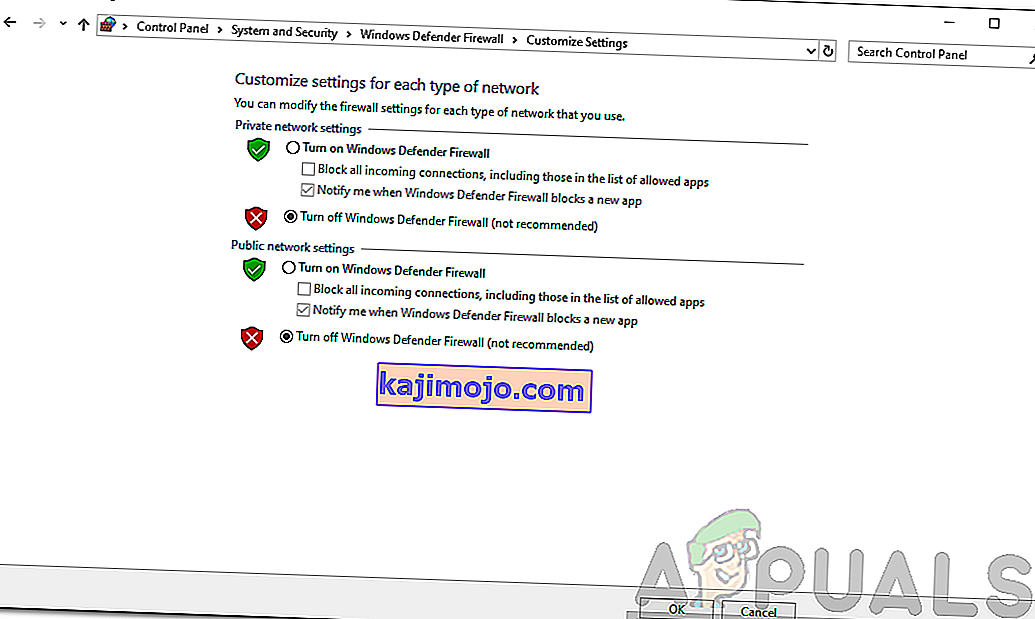
- Lihat sama ada masalah ini berterusan.
Penyelesaian 2: Pastikan anda menggunakan Penyemak Imbas yang Disokong
Sekiranya anda lebih suka menggunakan platform Roblox pada penyemak imbas web daripada memuat turun aplikasi pada sistem atau telefon pintar anda, anda harus memastikan anda menjalankannya pada penyemak imbas yang disokong. Beberapa penyemak imbas tidak disokong oleh Roblox dan dengan itu anda tidak akan dapat memasuki permainan jika anda menggunakan salah satu dari mereka. Teruskan ke pautan ini untuk melihat senarai penyemak imbas yang disokong.
Juga, pastikan penyemak imbas web anda terkini. Sekiranya anda menggunakan Firefox atau Chrome untuk mengakses Roblox, pastikan versi terkini. Penyemak imbas usang juga boleh menyebabkan masalah dan ini adalah salah satunya.
Penyelesaian 3: Lumpuhkan Addon Penyemak Imbas Pihak Ketiga
Tambahan pada penyemak imbas anda juga kadangkala menimbulkan masalah. Sekiranya anda telah memasang sebarang tambahan Adblocker pada penyemak imbas anda, mereka boleh menyebabkan permainan tidak dimuat sama sekali. Oleh itu, pastikan anda melumpuhkan semua add-on tersebut sebelum melayari laman web dan kemudian lihat apakah masalahnya masih ada.
Penyelesaian 4: Buka Port yang Diperlukan
Masalahnya juga boleh disebabkan jika rangkaian port yang diperlukan untuk Roblox tidak dibuka di rangkaian anda. Dalam kes sedemikian, anda perlu memindahkannya ke hadapan sehingga terbuka untuk digunakan dan Roblox dapat disambungkan dengan mudah. Inilah caranya:
- Log masuk sebagai pentadbir ke panel kawalan penghala anda.
- Jalan ke kategori pemajuan pelabuhan .
- Setelah memasukkan alamat IP sistem anda, masukkan rentang port 49152-65535 dan pilih UDP sebagai protokol.
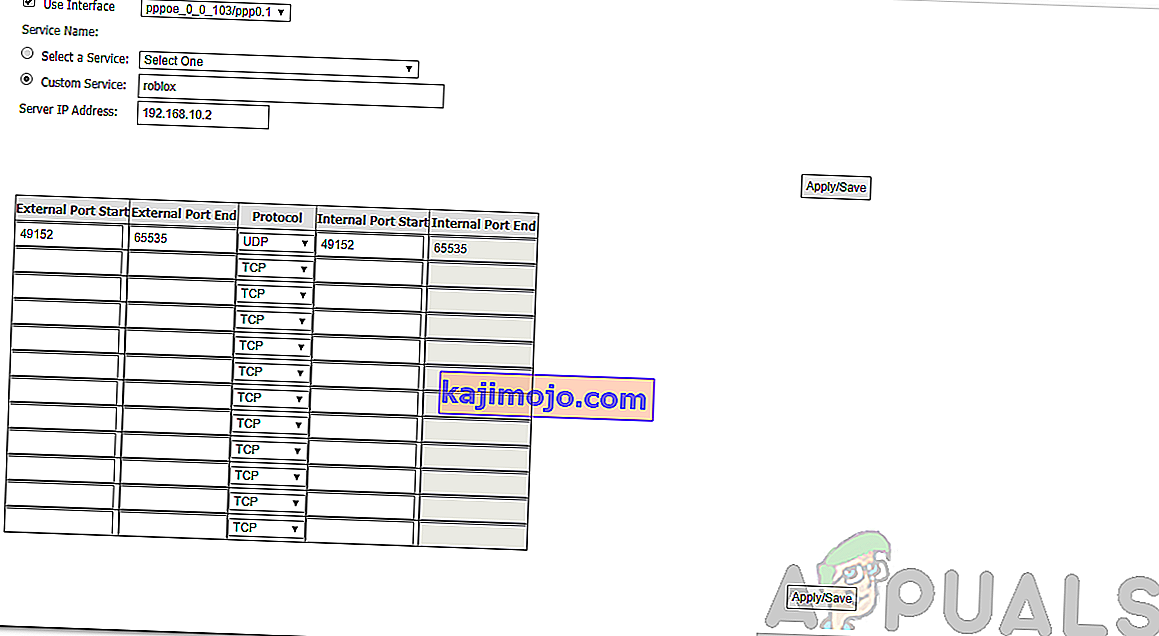
- Setelah selesai, mulakan semula penghala anda.
- Lihat sama ada masalah ini berterusan.
Penyelesaian 5: Matikan Antivirus Pihak Ketiga
Dalam beberapa kes, antivirus pihak ketiga pada sistem anda juga boleh mengganggu proses sambungan Roblox kerana anda tidak dapat menyambung ke permainan. Oleh itu, matikan perisian antivirus anda buat sementara waktu dan kemudian cuba sambungkan. Sekiranya masalah itu diselesaikan, anda perlu menambahkan pengecualian untuk Roblox.